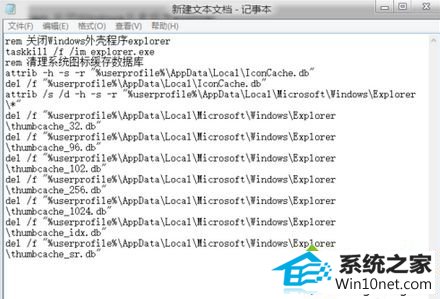- 综合
发布日期:2019-05-24 作者:小虾工作室 来源:http://www.winxpsp3.com
今天小编分享一下win10系统重建图标缓存解决桌面图标错乱问题的处理方法,在操作win10电脑的过程中常常不知道怎么去解决win10系统重建图标缓存解决桌面图标错乱的问题,有什么好的方法去处理win10系统重建图标缓存解决桌面图标错乱呢?今天本站小编教您怎么处理此问题,其实只需要 1、查看方式:桌面右键-查看-大图标,等桌面图标刷新显示完毕再次桌面右键-查看-小图标,这样可以进行图标缓存的一次刷新,之后再选择喜欢的图标大小,亦可按住Ctrl键使用鼠标换了进行缩放 2、删除iconCache.db:进入计算机-C:\Users\你的计算机用户名\Appdata\Local,删除iconCache.db,重启计算机。若不放心可事先备份iconCache.db再进行删除就可以完美解决了。下面就由小编给你们具体详解win10系统重建图标缓存解决桌面图标错乱的图文步骤:

1、查看方式:桌面右键-查看-大图标,等桌面图标刷新显示完毕再次桌面右键-查看-小图标,这样可以进行图标缓存的一次刷新,之后再选择喜欢的图标大小,亦可按住Ctrl键使用鼠标换了进行缩放

2、删除iconCache.db:进入计算机-C:\Users\你的计算机用户名\Appdata\Local,删除iconCache.db,重启计算机。若不放心可事先备份iconCache.db再进行删除
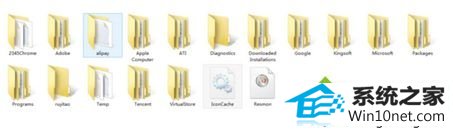
批处理办法一:在桌面新建txt文本文档-粘贴如下内容:
rem 关闭explorer.exetaskkill /f /im explorer.exeattrib -h -i %userprofile%\Appdata\Local\iconCache.dbdel %userprofile%\Appdata\Local\iconCache.db /arem 打开explorerstart explorer
保存txt文本文档-重命名-修改txt后缀为bat,然后以管理员身份运行bat文件
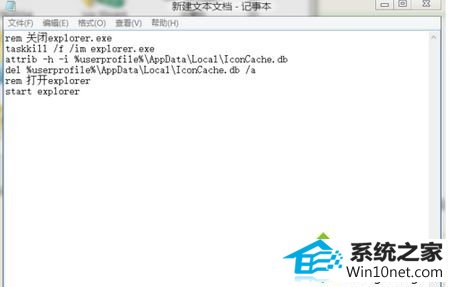
批处理办法二:在桌面新建txt文本文档-粘贴如下内容:
rem 关闭windows外壳程序explorertaskkill /f /im explorer.exerem 清理系统图标缓存数据库attrib -h -s -r "%userprofile%\Appdata\Local\iconCache.db"del /f "%userprofile%\Appdata\Local\iconCache.db"attrib /s /d -h -s -r "%userprofile%\Appdata\Local\Microsoft\windows\Explorer\*"del /f "%userprofile%\Appdata\Local\Microsoft\windows\Explorer\thumbcache_32.db"del /f "%userprofile%\Appdata\Local\Microsoft\windows\Explorer\thumbcache_96.db"del /f "%userprofile%\Appdata\Local\Microsoft\windows\Explorer\thumbcache_102.db"del /f "%userprofile%\Appdata\Local\Microsoft\windows\Explorer\thumbcache_256.db"del /f "%userprofile%\Appdata\Local\Microsoft\windows\Explorer\thumbcache_1024.db"del /f "%userprofile%\Appdata\Local\Microsoft\windows\Explorer\thumbcache_idx.db"del /f "%userprofile%\Appdata\Local\Microsoft\windows\Explorer\thumbcache_sr.db"
3、保存txt文本文档-重命名-修改txt后缀为bat,然后以管理员身份运行bat文件